在ps中制作撕纸条显示内容的动画的方法
用photoshop软件制作撕纸条的动画。
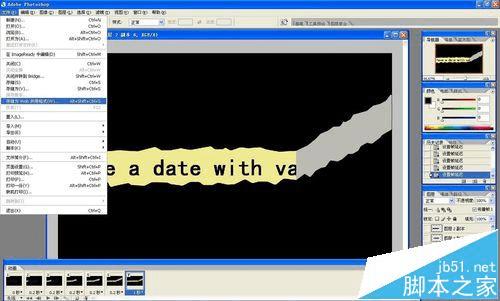
1、新建图层,填充为黑色。
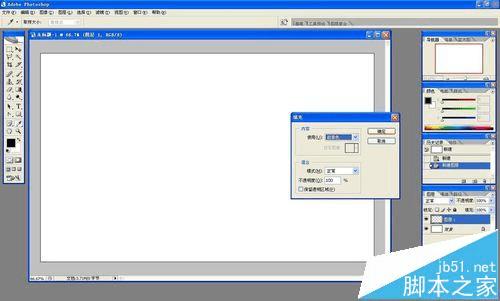
2、新建图层,用多边形选框画一个带有不规则锯齿的长方形,像图中一样,平滑选区,填充为黑色。
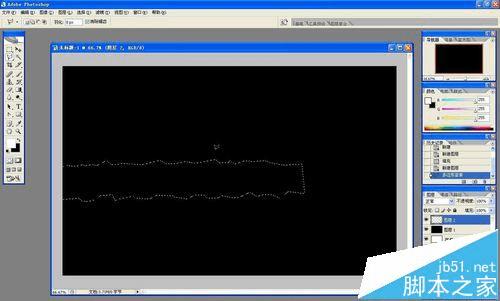
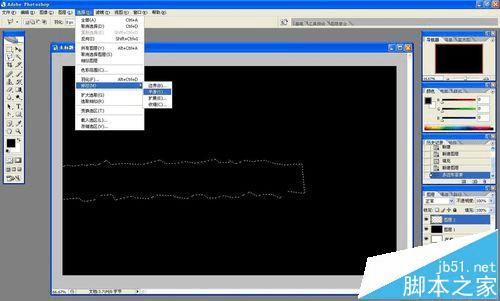
3、将背景图填充为一种颜色,回到锯齿长方形图层,利用矩形选框、反选,将长方形多余的部分清除,再反选,到黑色图层,按delete键删除。
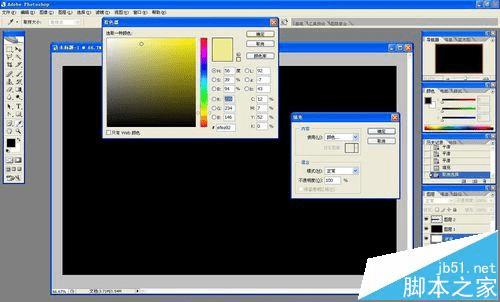
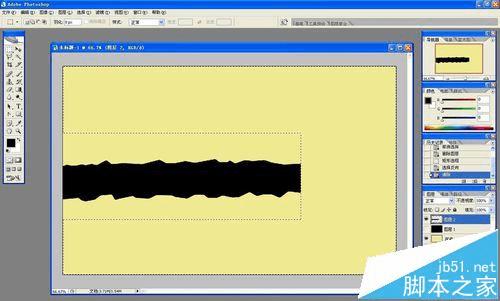
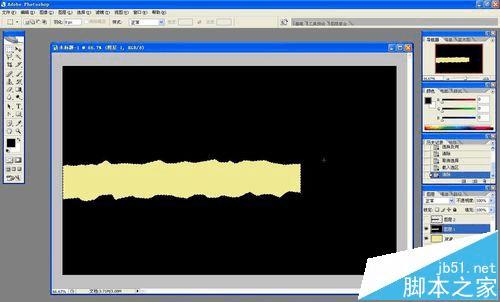
4、复制长方形图层,用矩形选框框选左边一段,利用扭曲将其“掀开”,按enter键,在选区状态下填充为一种区别其他图形图层的颜色。
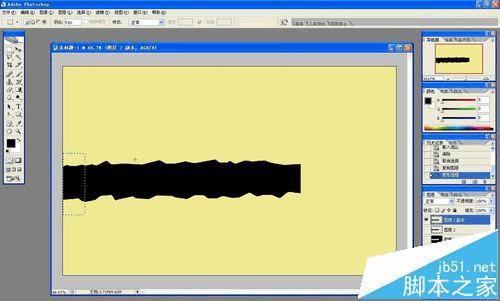
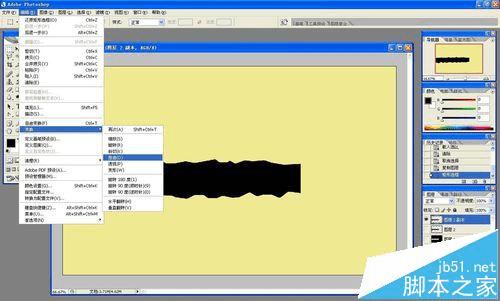
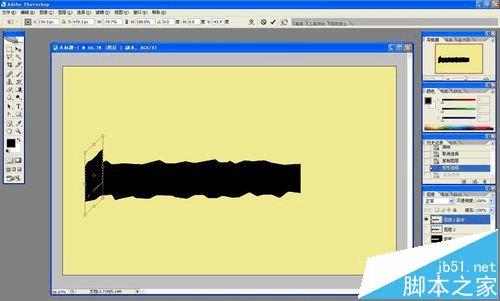

5、同第四步操作,分几次使长方形一段一段被“掀开”。
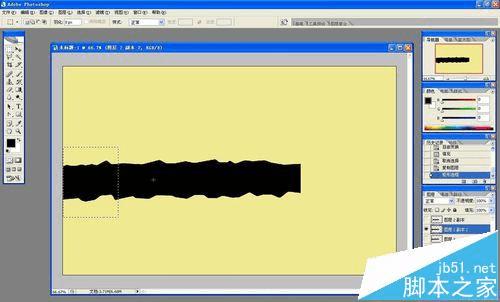
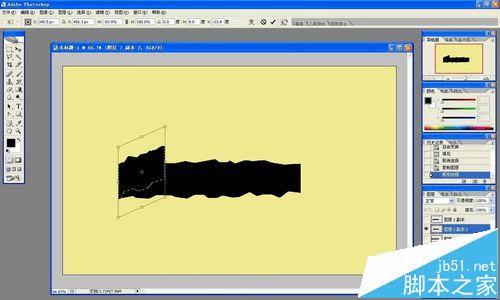
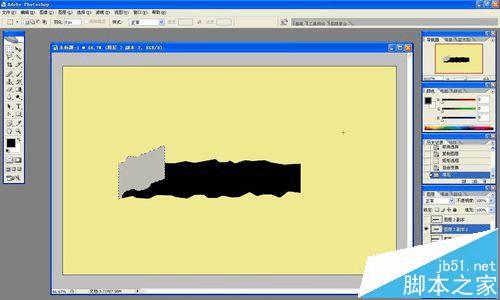
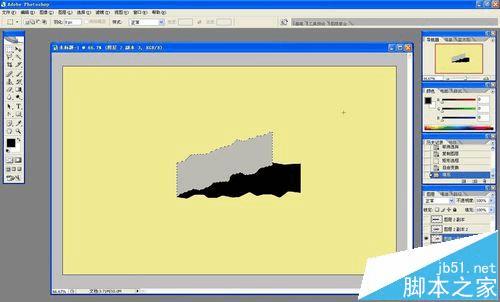
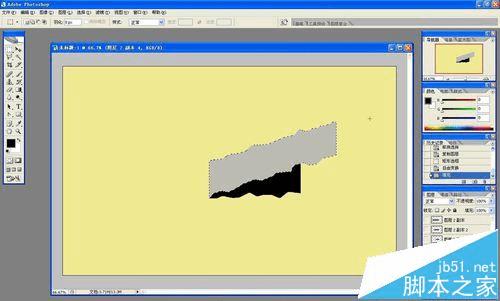
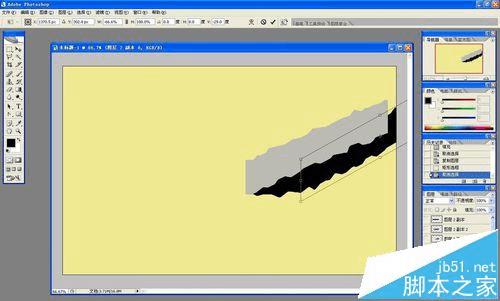
6、用文字工具在长方形区域内写字。
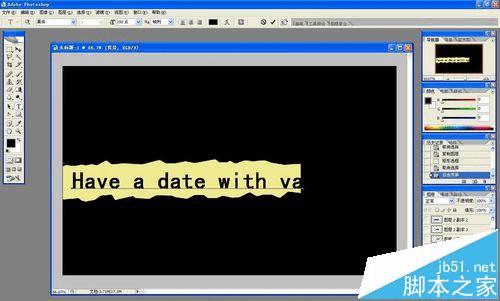
7、打开动画窗口,为每一桢显示需要显示的图层,调整秒数,存储为web所用格式即可。
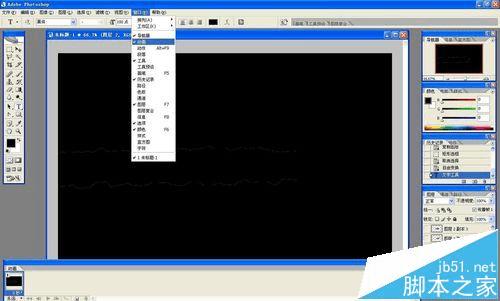
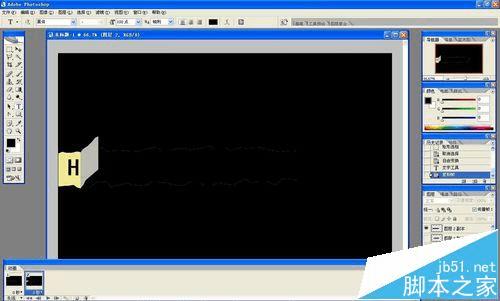
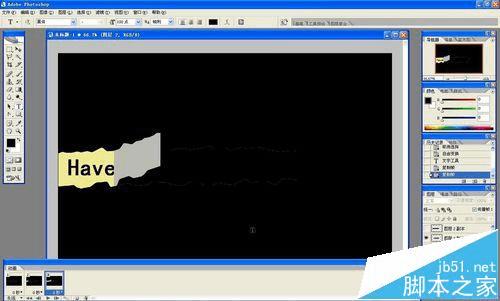
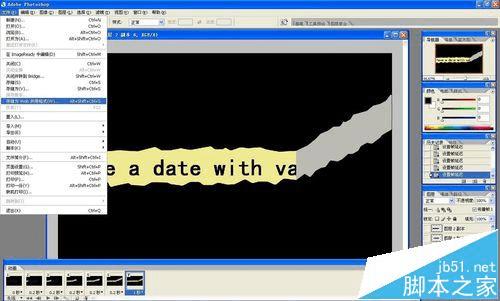
本文地址:http://www.45fan.com/dnjc/74842.html
